Appearance
页面支持嵌套路由
支持静态页面下新建子页面
首先进入页面管理插件,新增一个 Root 页面,新建完成后,悬停 Root 项,点击右侧出现的菜单项,接着点击新建子页面。弹出的表单中,表单项“父文件夹/父页面”会自动填充,填写表单项“页面名称”和“页面路由”然后保存,即可新建一个子页面。这里我们新建一个子页面,名为 Home

页面树支持拖拽编排
我们先在根目录新建一个页面名为 Intro,新建完成后可以看到 Intro 页面是在顶层。然后拖拽 Intro 页面到 Root 页面下,松开鼠标后页面右上角提示“保存成功”说明拖拽已完成
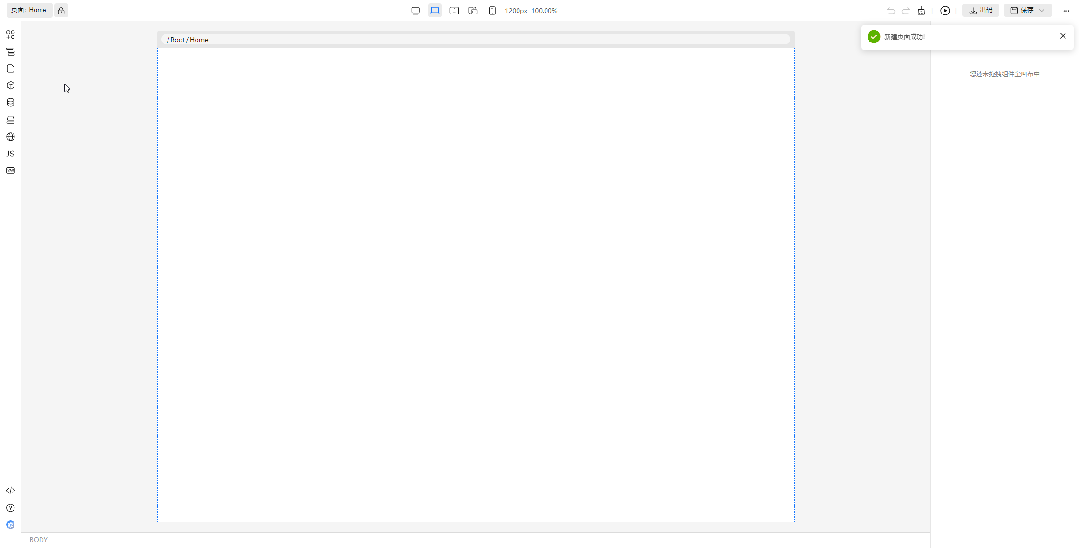
接着再添加一个子页面名为 Docs,你可以参考刚刚添加 Intro 页面的步骤添加 Docs 页面,也可以直接在 Root 页面下新建子页面。最终 Root 页面的树结构为这样

新增了内置物料,属性配置中新增页面选择器
打开 Root 页面,我们从物料拖入导航条和路由视图。导航条是预设的多个路由链接组成的 snippet,路由链接设置好跳转页面后可以用来跳转到其他路由,路由视图则是子路由插槽。这里的逻辑和 vue-router 是保持一致的,并且最终出码也是使用的 vue-router。在这里我们给每个路由链接设置到对应的路由
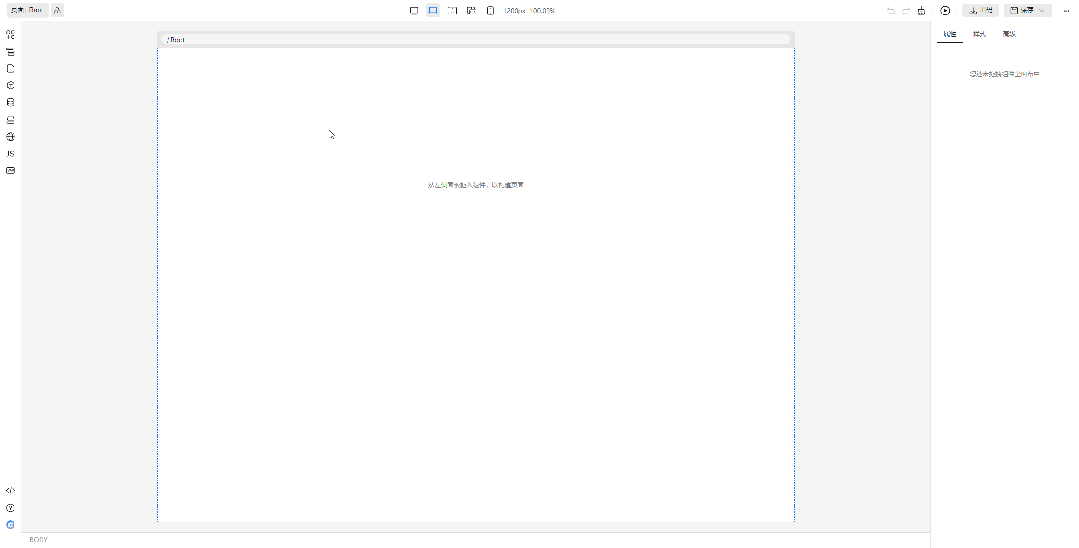
RouterLink 增加右键菜单路由跳转,或者通过悬停菜单点击后跳转。画布顶部的路由指示器,也可以点击跳转
如下图操作所示,我们给每个子页面添加一条简单的文本,方面查看当前子页面是哪一个。可以通过点击路由链接的右键菜单来实现路由跳转,需要注意的是,右键菜单只能在当前编辑(激活)页面的组件上生效。所以我们额外增加了一种交互方式,当你悬停在路由链接上时,无论此时路由链接是否能够编辑,可以点击右上角出现的跳转按钮来实现路由跳转

画布渲染器:支持父子多层级页面嵌套渲染,支持切换页面的时候局部切换刷新
如上图所示,在跳转到子页面后嵌套渲染了父子页面,在子路由之间切换只进行了局部刷新
预览时,支持单页预览的时候嵌套视图预览
如下图所示,单页预览子页面时,会同时显示父页面内容。横向导航条属于父页面内容,导航条下面的“我是 Home 页”文本则属于子页面内容
工具栏增加切换嵌套视图/单页视图
点击页面右上角的菜单按钮,可以查看到新增了“切换到单页/嵌套视图”的选项。使用此选项来进行嵌套视图/单页视图的切换

最终效果
Root 页面为父页面,拥有3个子页面,分别可以使用导航栏中的路由链接进行跳转。跳转到子页面后同时显示父页面,父子页面嵌套渲染
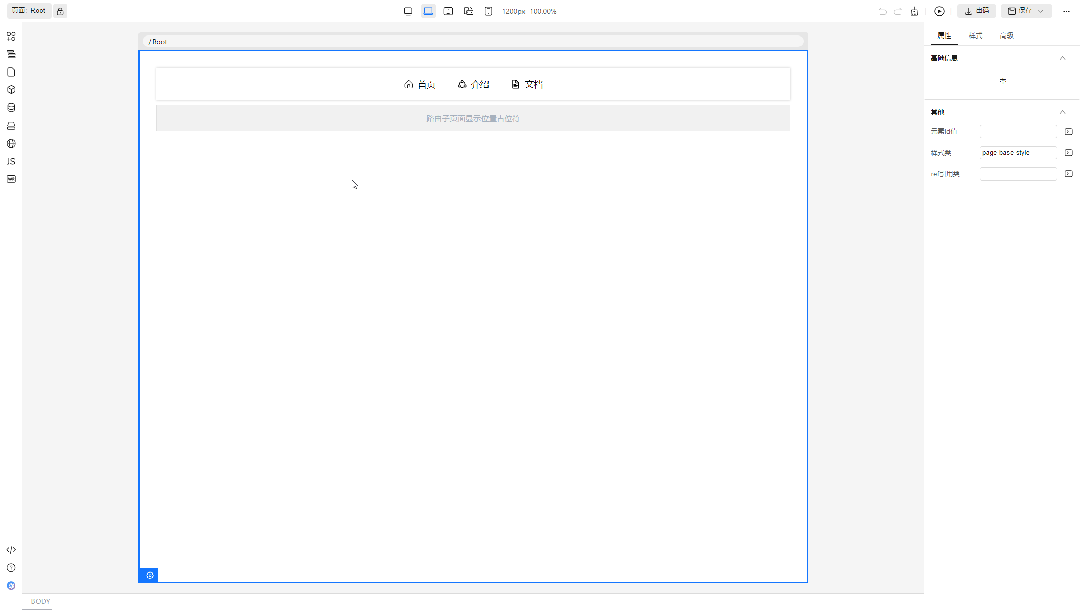
出码支持多层级路由嵌套结构的输出
上述应用最终出码的路由文件如下






